Что такое фоновый режим на андроид-телефоне? Стоит ли закрывать фоновые приложения на Android?
Для многих людей вполне привычен процесс закрытия фоновых приложений на мобильном устройстве. И это вполне логично: при закрытии программ на компьютере освобождается ОЗУ и снижается нагрузка на процессор. Однако на смартфонах все устроено несколько иначе.
- Что такое фоновый режим в андроид – куда на самом деле девается оперативная память?
- Незакрытые андроид-приложения продолжают работать в фоновом режим?
- Закрытие фоновых android-приложений улучшает производительность?
- Куда на самом деле «утекает» память android-устройств? Как это проверить?
- Как действительно можно остановить чрезмерное потребление ресурсов мобильного устройства различными андроид-приложениями?
- Программное обеспечение для заморозки android-приложений
- Отключение событий
- Удаление программ
- Выводы и советы
Большинство пользователей Android считают, что при закрытии фоновых приложений заряд аккумулятора расходуется не так быстро и мобильное устройство в целом работает шустрее. Всех, кто верит в это, ждет большое разочарование, так как на самом деле это никак не влияет на производительность смартфона. Закрывать фоновые приложения нет необходимости, и это уже доказано многими экспертами.
Всех, кто верит в это, ждет большое разочарование, так как на самом деле это никак не влияет на производительность смартфона. Закрывать фоновые приложения нет необходимости, и это уже доказано многими экспертами.
Отчасти это так, однако «работать» – не совсем подходящее слово. Для начала нужно разобраться в теории. Практически все android-приложения состоят из двух основных частей:
- Видимая пользователю часть.
- Часть, которую пользователь не видит.
Первое – эта та часть, с которой взаимодействует человек после нажатия на ярлык приложения. В оперативной памяти в это время находятся графические ресурсы этого приложения и всевозможные временные файлы. Контроллер приложений дает возможность переключаться между недавно открывавшимися программами, возвращаясь на то же место, где вы остановились.
Переключаться между программами без потери данных можно до тех пор, пока мобильному устройству хватает ОЗУ. Как только заканчивается оперативная память, с которой могут работать приложения, операционная система начинает выгружать из памяти те приложения, которые давно не использовались, таким образом освобождая место в ней для используемых программ.
Ручное закрытие приложения и автоматическая выгрузка – практически одно и то же. При таких операциях из ОЗУ выгружается видимая пользователю часть приложения. Несохраненный прогресс будет утерян, а при повторном запуске программы пользователь увидит ее главный экран.
Приложения из меню многозадачности нельзя назвать полноценно работающими. На самом деле они являются лишь кэшированными данными, которые никак не влияют на производительность мобильного устройства и остаются в ОЗУ лишь для того, чтобы пользователь мог быстро вернуться к месту, на котором остановился.
На самом деле это еще один миф. При очистке диспетчера задач вручную удастся освободить от силы 100-200 Мб, что никак не повлияет на производительность смартфона. Этот показатель может быть немного больше, если в меню многозадачности были игры, которые еще не выгрузились из оперативной памяти.
Несмотря не все факты, приведенные выше, объем свободной оперативной памяти на смартфоне с десятками установленных программ будет куда меньше, чем у только что распакованного мобильного устройства.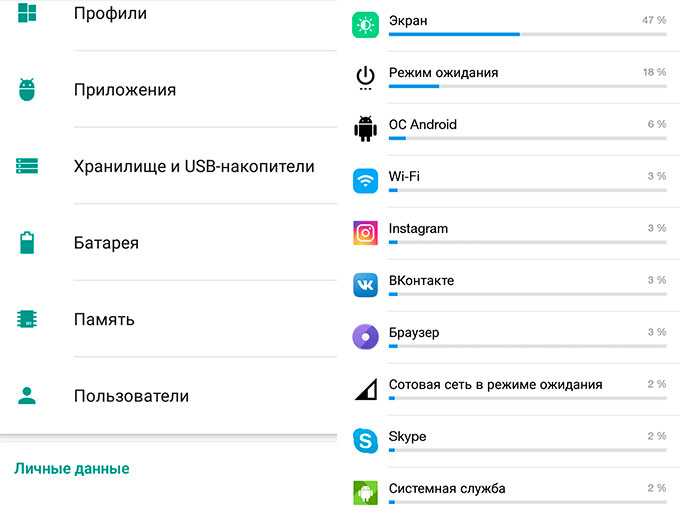 Чтобы понять, куда именно девается оперативная память, необходимо разобраться с такими понятиями, как события и сервисы.
Чтобы понять, куда именно девается оперативная память, необходимо разобраться с такими понятиями, как события и сервисы.
События – это полезный способ сбора данных о том, как пользователь взаимодействует с мобильным устройством. События срабатывают при нажатии кнопки разблокировки, подключении зарядного устройства и многих других действиях.
Сервисы – эта та часть мобильного приложения, которую пользователь не видит. Именно сервисы работают в фоновом режиме, занимают ОЗУ и разряжают мобильное устройство. Обычно сервисы начинают свою работу тогда, когда возникает какое-либо событие. Но бывает и так, что мобильное приложение может работать в фоновом режиме до тех пор, пока в панели уведомлений будет отображаться его иконка.
Чтобы проверить, на что именно расходуется оперативная память мобильного устройства, нужно включить режим разработчика и перейти к просмотру списка запущенных сервисов. Действовать нужно следующим образом:
- Перейдите в настройки смартфона.
- Войдите в раздел «О телефоне».

- Перейдите в подраздел «Информация об устройстве», а затем выберите пункт «Номер сборки» и кликните по нему 7 раз.
- Зайдите в раздел «Для разработчиков», а затем в подраздел «Статистика запущенных процессов».
После этого перед вами откроется список с системными и сторонними процессами, в котором кроме всего прочего будет указано количество оперативной памяти, которое они потребляют. Нажав на любой из процессов, вы сможете просмотреть список его сервисов.
Чтобы остановить потребление ресурсов мобильного устройства различными сервисами, закрыть программу стандартным образом недостаточно. На самом деле необходимо будет перейти к списку всех установленных программ, затем открыть сведения о конкретном приложении и остановить его процесс.
Однако это поможет всего на несколько минут, так как системные сервисы перезапустятся практически моментально, а сторонние после первого же события. В связи с этим подобную операцию можно назвать бессмысленной. Однако некоторые способы борьбы с ненужными android-сервисами все-таки существуют.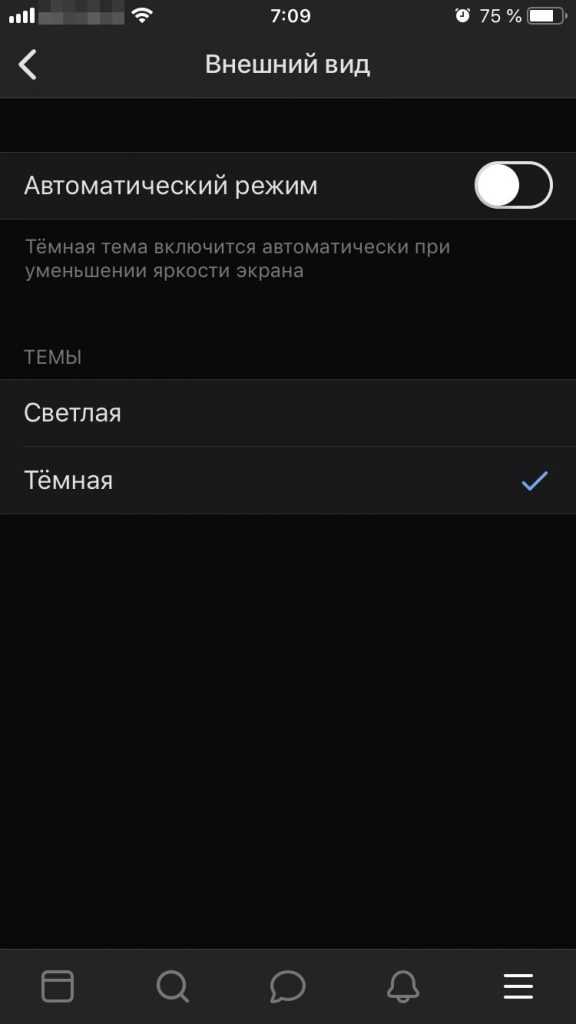
Для начала нужно узнать, какие именно сервисы потребляют больше всего ресурсов мобильного устройства. Для этого зайдите в настройки и перейдите в статистику расходования заряда аккумулятора. С ее помощью вы сможете в процентном соотношении увидеть, какие именно программы сильнее всего разряжают аккумулятор. После этого можно будет начинать борьбу с ненужными службами.
Специализированные программы автоматически останавливают ненужные мобильному устройству сервисы, но останавливают их лишь частично. Для полноценной работы подобных программ необходимы root-права. Чтобы заморозить ненужные сервисы, скачайте специализированное приложение (например, Greenify), запустите его и выберите программы, службы которых вы хотите приостановить.
Этот способ подойдет, если у вас есть root-доступ к своему мобильному устройству. В таком случае нет необходимости замораживать службы, так как можно сразу избавиться от причины их запуска – событий. Для этого нужно будет установить приложение Автостартс. При отключении событий ни в коем случае не трогайте системные, так как это может негативно отразиться на работе мобильного устройства. Также стоит учитывать, что после отключения сторонних событий некоторые программы могут работать хуже (пропадут некоторые автоматические действия, уведомления и т.д.).
При отключении событий ни в коем случае не трогайте системные, так как это может негативно отразиться на работе мобильного устройства. Также стоит учитывать, что после отключения сторонних событий некоторые программы могут работать хуже (пропадут некоторые автоматические действия, уведомления и т.д.).
Это самый простой и в то же время наиболее радикальный способ. Достаточно просто избавиться от сторонних приложений, которые расходуют больше всего ресурсов мобильного устройства. Например, после удаления приложений социальных сетей вы практически ничего не потеряете, так как сможете сидеть на странице ВКонтакте или в Instagram через браузер, а вот экономия ОЗУ и заряда аккумулятора будет очень даже ощутима.
Большинство действительно квалифицированных разработчиков дружат с оптимизацией, поэтому созданные ими приложения расходуют минимальное количество заряда аккумулятора и потребляют совсем немного ОЗУ. Если же вам так не кажется, нет смысла закрывать приложения, которые работают в фоновом режиме. Существуют различные способы борьбы с чрезмерным потреблением ресурсов мобильного устройства, но все они влекут за собой определенные последствия.
Существуют различные способы борьбы с чрезмерным потреблением ресурсов мобильного устройства, но все они влекут за собой определенные последствия.
Пожалуйста, оставляйте ваши комментарии по текущей теме статьи. Мы крайне благодарны вам за ваши комментарии, отклики, лайки, дизлайки, подписки!
АРАлина Рыбакавтор
Kate Mobile — «Сидеть в vk в режиме оффлайн, слушать музыку в фоновом режиме, читать сообщения, оставляя их «непрочитанными», ставить на фон любимую картинку.. зачем вы еще пользуетесь официальным приложением, не пойму?😏»
В первый раз я скачала это приложение в 2016 году, когда спросила у своего знакомого, а как это он не заходит в онлайн, но при этом отвечает мне на сообщения? И он сказал, что пользуется приложением «Kate mobile», в котором есть функция невидимки. Я его скачала и последние 6 лет пользуюсь именно этим приложением, и ни на что его не променяю. Я, конечно, сомневалась, заходить через него в свой аккаунт или нет, думала, что взломают страницу, но поверила знакомому, и за 6 лет у меня ни разу не было такого, чтобы с моей страницы заходил кто-то еще помимо меня, геолокацию я проверяю примерно раз в месяц, и судя по многочисленным положительным (не проплаченным) отзывам на это приложение в Google play — у других людей такого тоже не было, поэтому смею заявить, что приложение безопасное.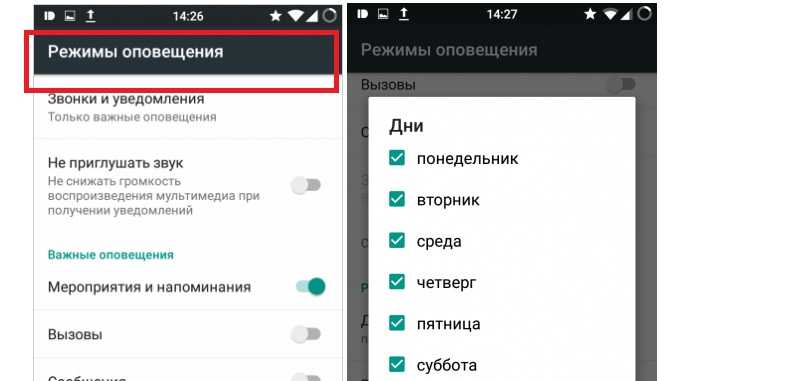
Kate mobile приложение для vk.com отзыв
1). После установки приложения я сразу меняю его интерфейс, темная тема появилась в нем задолго до того, как она появилась в официальном приложении VK. Для этого захожу в настройки (3 точки в правом верхнем углу) — внешний вид — тема оформления — и выбираю тему.
Как сидеть в vk оффлайн отзыв
vk режим невидимки отзыв
Помимо темной темы, здесь есть куча других тем, но я использую только темную, т.к. от светлых и цветастых у меня болят глаза.
Если вы выберете прозрачную тему, то вы сможете выбрать любую картинку, которая будет стоять на фоне этого приложения, картинку можно размыть. Для этого нужно сначала установить прозрачную тему, а затем зайти в настройки — внешний вид — фоновое изображение — поставить галочку напротив «фоновое изображение», затем «выбрать изображение». После этого приложение нужно закрыть и зайти в него заново, все изменения в иинтерфейсе появляются только после перезапуска приложения.
Приложениe для vk kate mobile режим невидимки
Приложениe для vk.com kate mobile режим невидимки
Если выбрать прозрачный фон, но не выбирать картинку, то показываться будет то изображение, которое установлено в качестве обоев на вашем телефоне.
Помимо темы и фона, вы можете поменять цвет шапки профиля и цвет активной вкладки (у меня цвет шапки установлен черный и цвет активной вкладки красный):
2). Еще в настройках можно включить невидимку, при которой вы можете заходить в приложение и с кем-то переписываться, заходить к другим людям на страницу, смотреть новости и заходить в группы, но при этом vk будет показывать, что вы в оффлайне и последнее время захода будет указываться такое, когда вы заходили во включенном режиме «Онлайн». В позапрошлом году сайт vk эту плюшку каким-то образом блокнул, и через kate mobile уже нельзя было сидеть в невидимке, но в прошлом году эту функцию вернули обратно.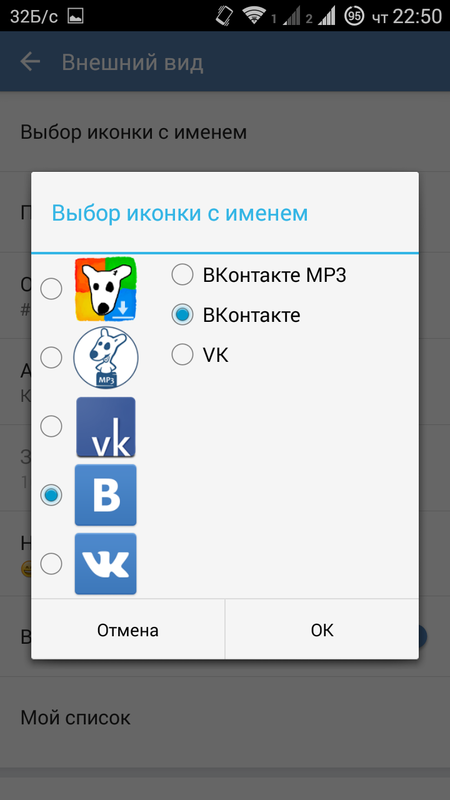
Для включения режима невидимки вам нужно зайти в настройки — онлайн (настройки невидимки) — онлайн — по возможности быть оффлайн.
Как сидеть в vk оффлайн 2022
Как сидеть в vk оффлайн 2022
3). Если вы поставите себе галочку напротив функции «закрыть непрочитанным», то вы сможете читать свои сообщения, и при этом они будут помечены как неоткрытые, собеседник не будет знать, что вы прочитали его сообщение. Для этого опять заходим в настройки — онлайн — ставим галочку напротив «закрыть непрочитанным»
как сидеть в vk в режиме невидимки
Как слушать музыку в фоне в vk отзыв
Можно также сделать так, чтобы приходящие вам сообщения высвечивались на весь экран и вы могли сразу на них отвечать, при этом открывается второе отдельное окно. Они также будут оставаться непрочитанными, если вы поставили галочку напротив «закрыть непрочитанным» в настройках. Поэтому вы сможете закрыть окно, ничего не отвечать и не спалиться, что вы прочитали сообщение.
Они также будут оставаться непрочитанными, если вы поставили галочку напротив «закрыть непрочитанным» в настройках. Поэтому вы сможете закрыть окно, ничего не отвечать и не спалиться, что вы прочитали сообщение.
Как сидеть в вк оффлайн отзыв
Как сидеть в vk оффлайн отзыв
Для того, чтобы открывалось дополнительное окно с диалогом, нужно зайти в настройки — уведомления — уведомления с ответом — проставить галочки на 3х позициях. Если вам не нужно, чтобы включался экран, галочку напротив этой функции не ставьте.
Так же можно в настройках убрать галочку на «отправлять собеседнику, что я набираю текст сообщения», тогда у вашего собеседника не будет появляться значок карандаша в окне сообщения, когда вы будете ему что-то писать. Для этого опять же заходим в настройки — онлайн — убрать галочку.
Это на случай, если вы захотите что-то написать, но передумаете отправлять, чтобы не было лишних вопросов.
И для того, чтобы у вас высвечивались приходящие сообщения и ответы тогда, когда приложение закрыто (не свернуто, а вы вообще в него не заходите) — не забудьте в настройках своего телефона в приложениях найти приложение kate mobile и разрешить ему работать в фоновом режиме. Этот фоновый режим вы можете отключить, если вам надоели постоянные всплывающие уведомления. В разных телефонах по-разному, но примерный путь это настройки — приложения — в поиске ввести kate mobile — нажать на него — фоновый режим — поставить «без ограгичений».
4). Музыку можно слушать в фоновом режиме, в отличии от официального приложения vk, т.е. вы можете сворачивать приложение, заходить, например, в instagram, и у вас будет играть музыка. Раньше kate mobile позволяло делать это безлимитно, но сейчас там установлен лимит в 1 час в день🤨 Хотя, мне и этого хватает. Дольше слушать музыку в фоновом режиме не получится, потому что такой роскоши даже оплатить никак нельзя, разработчики не предусмотрели такой услуги, по крайней мере, не появляется сообщение вроде «оплатите подписку» и я не нашла, куда слать деньги, чтобы купить возможность слушать музыку в фоне🧐 Возможно, это проблема в самом сайте vk, может быть есть какой-то блок, который не дает приложениям в принципе слушать музыку в фоне🤷

5). Как убрать рекламные записи, которые высвечиваются в вашей ленте новостей в kate mobile? В этом приложении, в отличии от официального приложения vk, есть такая функция: у вас в ленте высвечивается рекламное сообщение или какая-то новость от друга/паблика, которые вы не хотите видеть, вы на него нажимаете — зажимаете пару секунд, вам высветится такое окошко:
Вы нажимаете «не показывать эти новости». Новости рекламного паблика или любого другого паблика, либо вашего друга улетают в скрытые новости. При этом ваш друг остается при вас, ничего не меняется, на паблик вы также остаетесь подписанными, если вы на него подписаны. Если вы хотите, чтобы эти новости опять вам показывались, вы должны зайти в настройки — новости — скрытые новости — вам высветятся все люди и паблики, новости которых вы скрыли.
Как скрыть новости в вк
Как скрыть новости в вк
У меня тут сплошная реклама, которую я скрыла.
Нажимаете на человека/паблик, высвечивается такое окно
Как скрыть новости в вк
Нажимаете «удалить». Новости удалены из скрытых и продолжают показываться вам в лентва
Раньше я каким-то образом убирала и рекламу из аудиозаписей (когда их еще можно было слушать безлимитно), насколько помню, я просто устанавливала в браузер Firefox дополнение Adblock Plus, включала его (возможно что-то изменяла в настройках) и после этого у меня не было рекламы в Kate mobile вообще. Сейчас я ее отключить не могу, почему-то не могу найти дополнение Adblock на браузеры для андроида, их просто нет, только на компьютер.. то ли удалили, то ли браузеры запретили его использовать, не знаю. Но, возможно, если попробовать поустанавливать дополнения или приложения на телефон, блокирующие рекламу, то получится заблокировать ее в приложении Kate mobile🤷 я пока с этим не заморачивалась.
И еще: когда только установите приложение, по умолчанию вам будут показываться и открываться картинки и видео в низком качестве (это типо оберега, если у вас небезлимитный интернет, чтобы картинки не жрали гигабайты), поэтому вам опять нужно будет зайти в настройки — фото — и выбрать качество фото при просмотре на полный экран, а также размер сохраняемых фото, потому что по умолчанию сохраняться на ваш телефон все будет тоже в низком качестве.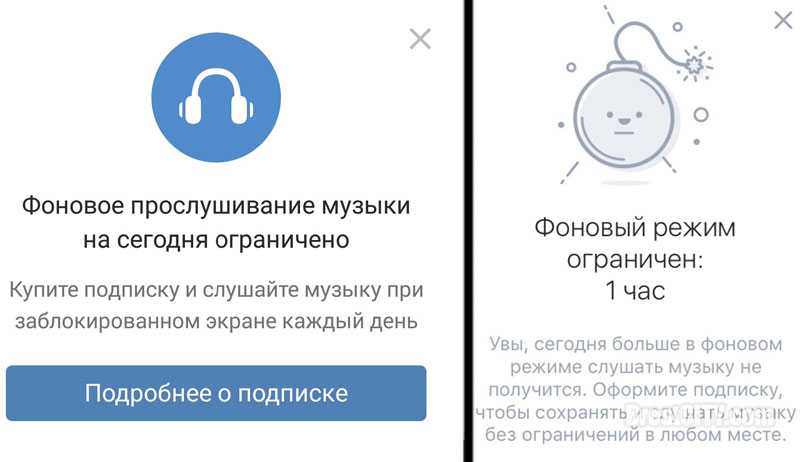
Мне это приложение очень нравится, за 6 лет использования я не замечала, чтобы разработчики при обновлении делали его хуже и неудобнее, как это делают разработчики других приложений. А также в этом приложении до сих пор нет рекламы от разработчиков, в нем высвечивается только проплаченная пабликами реклама в ленте новостей, разработчики к ней отношения не имеют и ее можно скрыть. В нем также нет никаких платных функций, оно очень удобное и многофункциональное, создается впечатление, что создатели работают за «спасибо», это просто удивительно и мне непонятно. Я советую всем скачать и попробовать это приложение, настроить его под себя и попользоваться хотя бы пару недель, если вдруг вам будет непривычно, то через пару недель вы привыкнете и уже не сможете пользоваться официальным приложением vk😄
Как включить Шазам в фоновом режиме
Мобильное приложение Shazam обрело неслыханную популярность во всём мире.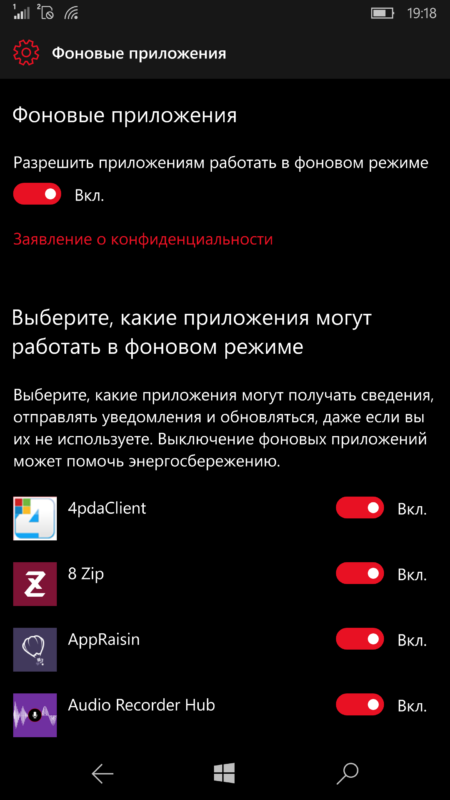 Долгое время создавались форумы по поиску музыки, люди тратили много времени, чтобы найти понравившуюся композицию. Теперь стоит запустить программу — и через некоторое время вы сможете узнать всё о песне. Но каким образом включить приложение Шазам на смартфоне в фоновом режиме, чтобы в нём же воспроизвести музыку — читайте далее.
Долгое время создавались форумы по поиску музыки, люди тратили много времени, чтобы найти понравившуюся композицию. Теперь стоит запустить программу — и через некоторое время вы сможете узнать всё о песне. Но каким образом включить приложение Шазам на смартфоне в фоновом режиме, чтобы в нём же воспроизвести музыку — читайте далее.
Содержание
- Каким образом шазамить в фоновом режиме на Android
- Способ включить Shazam на IOS
- Определение музыки без всплывающего Шазам
- Видео-инструкция
Каким образом шазамить в фоновом режиме на Android
Многие пользователи после загрузки на свой смартфон обнаружили затруднения в использовании приложения Shazam. Оно отлично распознаёт фоновую музыку в смартфоне, улавливая звук через микрофон, который встроен в корпус каждого гаджета. Но даже так при стандартном запуске приложения его нужно свернуть, чтобы запустить композицию для проигрывания. Распознать музыку можно и без фонового режима. Но для этого необходимо чтобы песня в браузере или приложении играла в свёрнутом состоянии.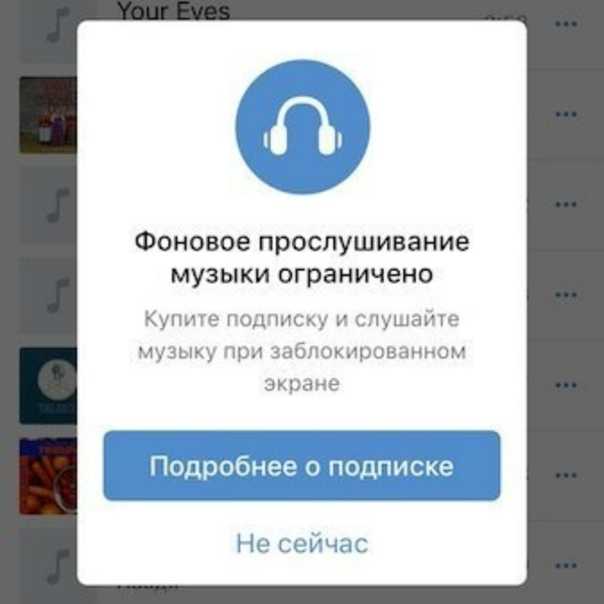
Это позволяет сделать далеко не каждое приложение. Поэтому рассмотрим, как в Шазам включить режим, при котором возможно прослушивание поверх приложений.
Дальнейший порядок действий для включения фонового режима:
- Для этого вам в телефоне нужно запустить само приложение;
Запустите в смартфоне приложение Shazam - Далее на экране с большой кнопкой «Шазамить» нужно сделать свайп право;
- Вверху найдите значок шестерёнки и нажмите на него, чтобы попасть в настройки;
- Найдите пункт параметров «Всплывающий Шазам». Его нужно активировать;
- Теперь во вкладке с уведомлениями можно найти эту функцию — «Всплывающий Шазам». Нажмите на неё, чтобы на экране появилась кнопка приложения;
- Нажмите на кнопку и включите проигрывание музыки.
Результат появится в приложении, как при обычном распознавании. А композицию можно прослушать онлайн в Шазам. Теперь понравившийся трек можно найти среди музыки ВКонтакте, Яндекс или в других музыкальных сервисах, которыми вы пользуетесь.
Это интересно: Шазам онлайн — как найти песню?
Способ включить Shazam на IOS
Мобильные приложения часто имеют одинаковый интерфейс для IOS и Android. В приложении Shazam также они схожи. Только некоторые кнопки сменили своё расположение. На Айфонах можно включить фоновый режим для Шазам также через настройки приложения. В разных версиях IOS кнопка для открытия настроек может размещаться в разных местах.
Порядок действий, чтобы включить приложение Шазам на IOS в фоновом режиме:
- Запустите приложение и найдите кнопку настроек. Обычно она размещена в верхней части экрана;
- Также можно попытаться найти параметры запуска функции определения музыки в меню быстрого доступа на Айфоне. Для этого сверните приложение и опустите шторку свайпом сверху вниз от верхнего края экрана;
- В настройках найдите параметр под названием «Всплывающий Шазам» и активируйте его;
- Нажмите на кнопку «Шазамить», которая теперь появилась на экране вашего смартфона.

Кроме этого у приложения есть еще и другие не менее интересные режимы, которые помогают распознавать музыку. Например, Автошазам — это функция для меломанов, слушающих постоянно разную музыку. При её активации приложение начинает работать безостановочно, определяя музыку в окружении смартфона. Эта функция способна также распознавать несколько разных треков, играющих одновременно. И пользователю не придётся каждый раз нажимать на кнопку «Шазамить». Функцию можно выключить в любое время в параметрах приложения.
Читайте также: найти песню по звуку онлайн.
Определение музыки без всплывающего Шазам
Мобильное приложение Shazam может работать не только в фоновом, но и в обычном режиме, определяя музыку, которая играет сейчас из основного динамика смартфона. Если вы скачали трек, но название не настоящее или вместо названия цифры, включите композицию. И только после этого откройте приложение Шазам, чтобы запустить его функцию распознавания.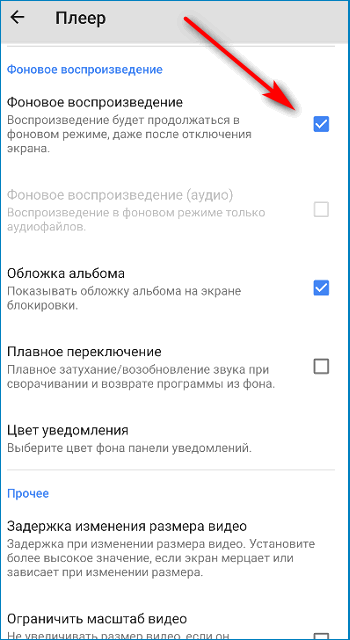 Есть и другой способ, который основа на функции смартфона «Разделить экран».
Есть и другой способ, который основа на функции смартфона «Разделить экран».
К сожалению, такой функцией обладают не все смартфоны. Чтобы наверняка узнать, поддерживается ли разделение экрана, запустите Шазам и программу-источник музыки. Затем нажмите на кнопку «Задачи», которая выглядит в виде прямоугольника или квадрата в нижней части корпуса смартфона. И нажмите на иконку одного из приложений в списке запущенных.
Внизу должна появится кнопка разделения экрана. Теперь выберите из списка запущенных второе приложение, которое будет размещено в окне ниже.
Далее вам остаётся запустить трек в одном окне и нажать на кнопку «Шазамить» в приложении. Чтобы на экране появилось название композиции, которая сейчас играет в вашем телефоне.
Теперь у вас есть возможность запускать любое приложение в качестве источника композиции в режиме двойного экрана на смартфоне и шазамить из них музыку. Не спешите закрывать приложение, в нём можно посмотреть разные хит-парады новых песен российских и западных исполнителей. А также узнать какие композиции за последнее время пользователи искали чаще всего. Приложение Шазам даст возможность быть в курсе всех популярных новинок музыки.
А также узнать какие композиции за последнее время пользователи искали чаще всего. Приложение Шазам даст возможность быть в курсе всех популярных новинок музыки.
Видео-инструкция
Посмотрите в видео более подробно о том, каким образом включить в приложении Шазам фоновый режим на своём мобильном устройстве.
Опубликовано в рубрике «Программы»
Опера GX | Игровой браузер
Получите непревзойденные впечатления от игр и работы в Интернете на мобильных устройствах и компьютерах. Установите ограничения на использование ЦП, ОЗУ и сети, используйте Discord и Twitch с боковой панели и подключите мобильные и настольные браузеры с помощью функции обмена файлами Flow. Узнать больше
Скачать Оперу GX
Что такое Opera GX?
5″ data-rellax-percentage=»0.5″> Opera GX — это специальная версия браузера Opera, созданная специально для геймеров. Браузер включает в себя уникальные функции, такие как ограничения ЦП, ОЗУ и сети, которые помогут вам получить максимальную отдачу как от игр, так и от просмотра.Перенесите свой игровой стиль на мобильные устройства. Подключайте мобильные и настольные браузеры с помощью функции обмена файлами Flow, плавно просматривайте на ходу с помощью кнопки быстрого действия одной рукой и защищайте свою конфиденциальность с помощью встроенного блокировщика рекламы в мобильном браузере для геймеров.
Удивительные функции
Пользовательские темы
Полностью настройте свою цветовую схему с помощью Opera GX в соответствии с вашими игровыми настройками. Выбирайте из специально разработанных тем и легко выбирайте обои для рабочего стола GX в качестве игрового фона.
Выбирайте из специально разработанных тем и легко выбирайте обои для рабочего стола GX в качестве игрового фона.
Светлые и темные режимы
Сделайте свой день ярче с помощью светлого режима, который теперь доступен в браузерах Opera GX для мобильных и настольных компьютеров. Просмотрите светлую или темную сторону и переключайтесь между ними по мере необходимости.
GX Corner
Получите бесплатные игры, лучшие предложения, а также календарь выхода игр и игровые новости — все в одном месте. GX Corner в мобильном браузере также предоставляет бесплатные мобильные игры и лучшие предложения игр.
Twitch
Никогда не пропускайте прямую трансляцию. С Twitch прямо на боковой панели вы можете легко увидеть каналы, на которые вы подписаны, кто в сети, и выбрать получение уведомлений, когда кто-то, на кого вы подписаны, выходит в эфир.
Дискорд
Общайтесь со своими командами, друзьями и сообществами с помощью Discord на боковой панели. Присоединяйтесь к нам в Discord, чтобы обсуждать игры, оставлять отзывы о GX и веселиться в сообществе Opera GX.
Присоединяйтесь к нам в Discord, чтобы обсуждать игры, оставлять отзывы о GX и веселиться в сообществе Opera GX.
Присоединяйтесь к нам
Player
Мир музыки и подкастов у вас под рукой. Подключайтесь ко всем своим музыкальным сервисам в одном месте и легко переключайтесь между ними.
Мессенджеры
Общайтесь и просматривайте страницы одновременно с Facebook Messenger, Telegram, Vkontakte, TikTok и WhatsApp, встроенными прямо в боковую панель.
Доски объявлений
Легко сохраняйте и собирайте веб-контент, делитесь им визуально. Собирайте изображения, ссылки, музыку, файлы и заметки, чтобы создавать сборки, сравнивать цены на оборудование или планировать идеальное игровое логово — на удобных для совместного использования, приятных для глаз досках.
Flow
Просто отсканируйте QR-код, чтобы подключить свой компьютер и мобильные браузеры к Flow. Отправляйте ссылки, видео, файлы и заметки себе одним щелчком мыши и получайте к ним мгновенный доступ на всех своих устройствах.
Быстрая навигация
Выберите между кнопкой быстрого действия (FAB) и стандартной навигацией в мобильном браузере Opera GX. FAB всегда находится под рукой и обеспечивает тактильную обратную связь — идеально, когда вы в пути.
Более уникальные
встроенный
особенности
Подробнее
Принудительно темные страницы
Включите темный режим на любой странице, чтобы он соответствовал вашему браузеру GX, и расслабьте глаза.
Всплывающее видео
Отсоедините онлайн-видео для просмотра поверх других окон, пока вы продолжаете просмотр.
Бесплатный VPN
Контролируйте свою конфиденциальность и безопасность с помощью бесплатного встроенного браузера VPN.
Блокировщик рекламы
Просматривайте сайты без головной боли и быстрее загружайте веб-сайты с помощью встроенного блокировщика рекламы.
Давай поменяемся
Сохраните свои данные
при переключении
на Opera GX
Когда вы меняете браузер на Opera GX, вам автоматически предлагается импортировать любые данные, которые вы хотите, из вашего старого браузера. Если вы уже используете Opera GX, вы можете импортировать все, выполнив следующие действия.
Настройки > Синхронизация > Импорт закладок и настроек
Сначала откройте браузер Opera GX.
Откройте Настройки , нажав Alt+P ( ⌘+, на Mac).
В разделе Синхронизация щелкните Импорт закладок и настроек .
Выберите, какие данные импортировать и из какого браузера их получить.
Повысьте уровень своего игрового опыта! Загрузите Opera GX и импортируйте все свои закладки, пароли и автозаполнение всего за пару кликов.
Скачать Оперу GX
Печенье
Мы используем файлы cookie, чтобы улучшить ваш опыт на нашем веб-сайте. Нажимая Принять файлы cookie, вы соглашаетесь на использование файлов cookie в маркетинговых и аналитических целях. Дополнительную информацию можно найти в нашем Заявлении о конфиденциальности и Политике использования файлов cookie.
Принять файлы cookie Управление файлами cookie
Fix 0x80240024 Microsoft Store или ошибка обновлений Windows
Некоторые пользователи сообщали об ошибке 0x80240024 при загрузке приложения Microsoft Store или обновлений Windows . Некоторые также сказали, что это произошло с некоторыми приложениями, в то время как другие жаловались, что проблема возникает при загрузке каждого приложения и даже обновлений Windows. В этом посте мы покажем некоторые решения, которые вы можете выполнить, чтобы решить эту проблему.
В этом посте мы покажем некоторые решения, которые вы можете выполнить, чтобы решить эту проблему.
Если вы столкнулись с ошибкой 0x80240024 при загрузке приложения Microsoft Store или обновлений Windows на компьютер с Windows 11/10, следуйте этим советам:
- Запустить средство устранения неполадок
- Отключить VPN или прокси-сервер
- Приостановить и возобновить обновления Windows и обновления Microsoft Store
- Изменить дату, время и регион
- Сбросить Microsoft Store
- Переустановить Microsoft Store
1] Запустить средство устранения неполадок
Сначала нам нужно запустить Приложения Магазина Windows , Центр обновления Windows и Фоновая интеллектуальная служба передачи Устранение неполадок. Это встроенные инструменты, которые не только сканируют соответствующие сервисы, но и восстанавливают их. Что касается первых двух, мы будем использовать настройки Windows, следуйте предписанным шагам, чтобы сделать то же самое.
- Откройте Настройки.
- Для Windows 11
- Перейдите Система > Устранение неполадок > Другие средства устранения неполадок
- Нажмите «Выполнить», связанную с Приложениями Магазина Windows и Центром обновления Windows.
- Для Windows 10
- Перейдите на страницу «Обновление и безопасность» > «Устранение неполадок» > «Дополнительные средства устранения неполадок».
- Щелкните средство устранения неполадок, которое вы хотите запустить, и щелкните Запустить средство устранения неполадок.
- Следуйте инструкциям на экране для устранения неполадок.
Если эти два средства устранения неполадок не могут решить проблему, выполните предписанные действия, чтобы запустить средство устранения неполадок фоновой интеллектуальной службы передачи .
Вы также можете нажать Win + S, ввести «BITS» или «Найти и устранить проблемы с фоновыми загрузками», открыть средство устранения неполадок, следовать инструкциям на экране и проверить, решена ли проблема.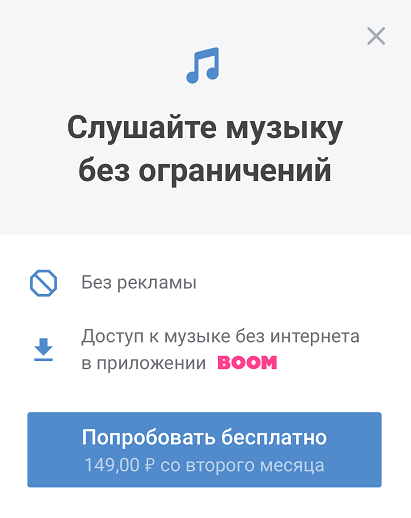
2] Отключить VPN или прокси-сервер
Если вы включили сеть VPN или прокси-сервер, Microsoft Store будет очень сложно загрузить приложение. Он ищет сервер, к которому нужно подключиться, а затем загружает ваш файл. Если вы подключены к прокси-сети или VPN, он не сможет подключиться к серверу. Если вы подключены к одному из них, обязательно отключите его, а затем повторите попытку загрузки. Надеемся, что на этот раз ваша проблема будет решена.
3] Приостановка и возобновление обновлений Windows и обновлений Microsoft Store
Если вы не можете загрузить приложение через Магазин Windows, проверьте, не загружаются ли или обновляются другие приложения в фоновом режиме. Нажмите на значок «Загрузить», а затем на «Приостановить все». Это остановит любые фоновые загрузки и позволит загрузить ваше приложение.
Аналогичным образом откройте «Настройки» > «Центр обновления Windows» и приостановите обновления. Перезагрузите компьютер и возобновите обновления и посмотрите.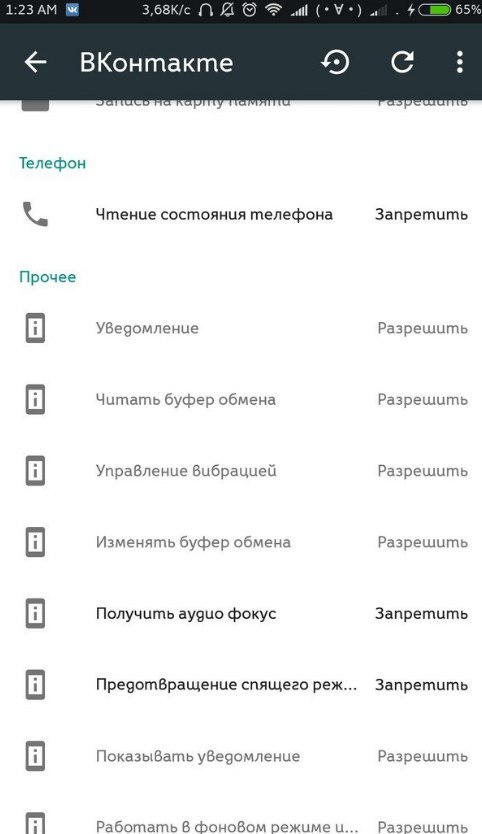 Этот простой шаг сработал для некоторых.
Этот простой шаг сработал для некоторых.
4] Изменить дату, время и регион
Затем проверьте правильность даты, времени и региона. Давайте сначала поговорим о дате и времени, чтобы проверить их, просто посмотрите на панель задач. Если они неверны, щелкните правой кнопкой мыши параметр и выберите Изменить дату и время. Включить Установить время автоматически и Установить часовой пояс автоматически.
Теперь проверьте, правильный ли регион вы выбрали. Чтобы сделать то же самое, прокрутите вниз до «Связанные ссылки», нажмите Язык и регион, нажмите на раскрывающийся список Страна или регион, а затем выберите свой регион. Наконец, закройте настройки и посмотрите, решена ли проблема.
5] Сброс Microsoft Store
Вы также можете заметить эту ошибку, если Магазин Windows поврежден, мы не будем говорить о причинах, по которым Магазин был поврежден, но есть несколько способов его восстановить. Чтобы сделать то же самое, вы можете использовать команду «Выполнить» или настройки Windows.
Чтобы сделать то же самое, вы можете использовать команду «Выполнить» или настройки Windows.
Как и в предыдущем случае, откройте «Выполнить», введите «wsreset.exe» и нажмите OK. Вам будет предложено следовать инструкциям на экране, чтобы выполнить эту задачу, так что сделайте это, и ваша проблема будет решена.
Если вы хотите сбросить настройки Microsoft Store с помощью параметров Windows, выполните указанные действия.
- Откройте Настройки Windows.
- Перейдите в раздел Приложения > Приложения и функции (или Установленные приложения).
- Поиск «Магазин Microsoft».
- Окна 11: Нажмите на три вертикальные точки и выберите Дополнительные параметры.
- Windows 10: Выберите приложение и нажмите «Дополнительные параметры».
- Наконец, нажмите кнопку «Сброс».
6] Переустановите Microsoft Store
Если восстановление или сброс Магазина не работает, мы можем попробовать переустановить приложение и посмотреть, решена ли проблема.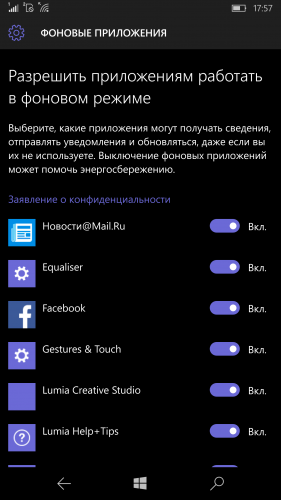 Чтобы сделать то же самое, мы собираемся использовать команду PowerShell.
Чтобы сделать то же самое, мы собираемся использовать команду PowerShell.
Откройте PowerShell от имени администратора из меню «Пуск», а затем выполните следующую команду.
Get-AppxPackage -allusers Microsoft.WindowsStore | Foreach {Add-AppxPackage -DisableDevelopmentMode -Register "$($_.InstallLocation)\AppXManifest.xml"} После выполнения команды откройте Магазин Windows и проверьте, устранена ли проблема.
Как исправить ошибку обновления Microsoft Store?
Ошибку обновления Microsoft Store можно исправить с помощью средства устранения неполадок приложения Магазина Windows, это встроенная утилита, которая сканирует магазин, обнаруживает проблему и решает ее. Если это не сработает, есть и другие решения, которые вы можете выполнить. Тем не менее, мы рекомендуем вам сначала выяснить, почему это происходит. Вы можете использовать код ошибки, указанный во всплывающем окне, чтобы найти причину, а затем попытаться устранить ее. У нас есть много кодов ошибок Microsoft Store, вы можете ввести код в строку поиска, а затем найти руководство по устранению неполадок.
У нас есть много кодов ошибок Microsoft Store, вы можете ввести код в строку поиска, а затем найти руководство по устранению неполадок.
Прочтите: Приложения Магазина Windows не работают или не открываются
Как исправить, что обновления Магазина Microsoft не загружаются?
Если Microsoft Store не загружается, прежде всего убедитесь, что у вас не медленный интернет. Вы можете использовать любой из упомянутых бесплатных тестеров скорости Интернета, чтобы узнать свою пропускную способность. В случае, если скорость низкая, перезагрузите маршрутизатор, а если это не поможет, обратитесь к своему интернет-провайдеру и попросите его решить проблему. Вы также должны попробовать выйти из системы, а затем войти снова, так как проблема может быть результатом какого-либо сбоя учетной записи. Однако лучше всего ознакомиться с нашим руководством по устранению неполадок, чтобы узнать, что делать, если приложения из Microsoft Store не загружаются.
Читайте также: Ошибка Microsoft Store 0x80131505.
5 способов проверить, взломано ли ваше Android-устройство
В настоящее время у каждого есть смартфон, и он во многом определяет нашу жизнь, поэтому очень важно защитить его от вирусов. Итак, как узнать, взломали ли ваше Android-устройство?
Если ваш телефон ведет себя странно, вы можете использовать эти советы для проверки вашего устройства на наличие вредоносных программ, мошеннических приложений и других проблем. Мы также объясняем, как безопасно продвигаться вперед. Как узнать, взломали ли ваш Android-смартфон.
1. Плохое время автономной работы или чрезмерное использование батареи
Даже если вы не видите явных признаков подозрительной активности, за кулисами может происходить что-то вредоносное. Один из лучших способов определить, был ли взломан ваш телефон, — это проверить расход заряда аккумулятора.
Если ваш телефон нагревается без причины, возможно, что-то работает в фоновом режиме, когда экран выключен. Некоторые из самых передовых вредоносных программ все еще могут оставить след на вашем телефоне или планшете, поэтому сначала проверьте меню использования батареи. Если ваша батарея постоянно разряжена, и вы задаетесь вопросом: «Мой телефон взломан?» Затем выполните следующие проверки.
Если ваша батарея постоянно разряжена, и вы задаетесь вопросом: «Мой телефон взломан?» Затем выполните следующие проверки.
Откройте настройки > батарея > расход батареи и найдите незнакомое приложение или что-то необычное.
Это происходит не слишком часто, так как система Google Play Protect в Android автоматически предупреждает вас о наличии приложений, зараженных вредоносным ПО. В приведенном выше примере мы видим типичное использование и разряд батареи. В вашем случае, если другое приложение разряжает значительную часть аккумулятора вашего телефона, это нехорошо.
В этом сценарии у вас, вероятно, есть кейлоггер или вирус, скрывающий свое имя, чтобы предотвратить его обнаружение. Как правило, просто ищите что-то необычайно напряженное.
Мы все используем наши телефоны по-разному, но если вы заметили очень сильную разрядку батареи, это проблема. Вы можете перезагрузить телефон, принудительно закрыть подозрительное приложение или, если возможно, полностью удалить приложение.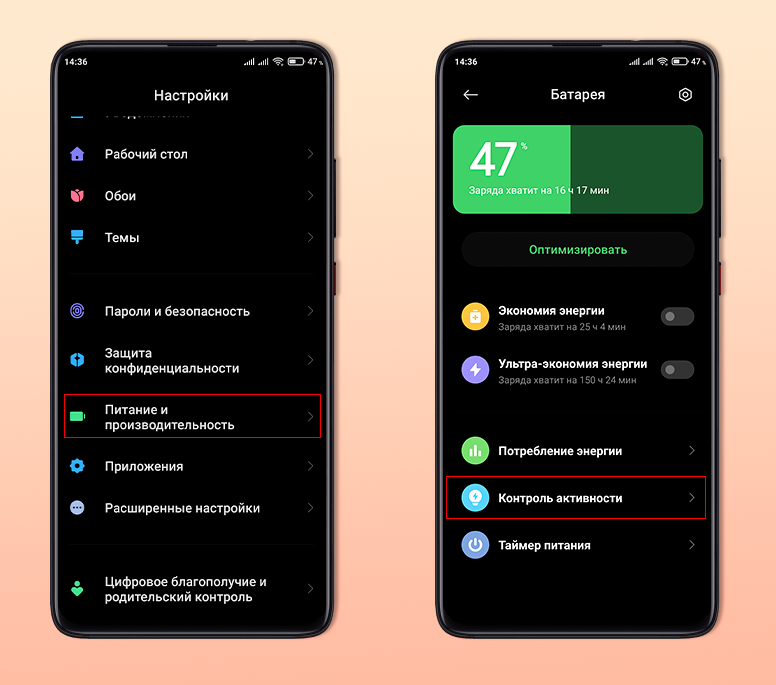 Когда ваша батарея разряжается слишком быстро, и вы задаетесь вопросом: «Мой телефон взломан?» тогда обязательно сделайте эту проверку.
Когда ваша батарея разряжается слишком быстро, и вы задаетесь вопросом: «Мой телефон взломан?» тогда обязательно сделайте эту проверку.
2. Ищите случайные установки нежелательных приложений
Другим явным признаком вредоносного ПО или взлома телефона является наличие случайных приложений, установленных на вашем телефоне. Это приложения, которые вы не устанавливали сами. Вредоносные приложения или веб-сайты могут установить программу на ваш телефон и отправить конфиденциальную информацию третьим лицам.
Иногда эта программа не потребляет много заряда батареи, но все же может причинить вред и украсть ваши данные. Если вы столкнетесь с такой программой, вот как от нее избавиться.
Перейдите к Настройки > Приложения > Все приложения и прокрутите список приложений на вашем телефоне. Найдите все, что вам не нужно, коснитесь и выберите Удалить .
Вам следует удалять только те приложения, которые выглядят подозрительно и которые, как вы знаете, не важны.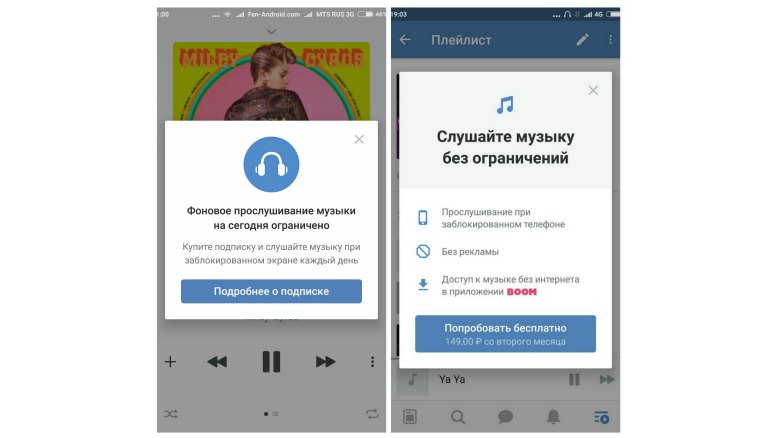 Если вы начнете удалять что-то бессистемно, вы можете нанести больше вреда, чем пользы, и повредить жизненно важные компоненты вашего телефона.
Если вы начнете удалять что-то бессистемно, вы можете нанести больше вреда, чем пользы, и повредить жизненно важные компоненты вашего телефона.
Существует множество приложений, предустановленных производителями телефонов или операторами связи, и они безвредны. Будьте осторожны, что вы удаляете.
3. Необычно высокое использование данных
У многих людей есть безлимитные тарифные планы, поэтому не смотрите на это меню использования данных в настройках. Однако, если ваш Android вызывает у вас проблемы, и вы хотите проверить, был ли взломан ваш телефон, это еще один простой способ проверить наличие проблем.
Следуйте инструкциям ниже, чтобы проверить использование данных вашего телефона:
- Перейдите к Настройки > Сеть и Интернет.
- Выберите предпочитаемую SIM-карту.
- Прокрутите немного вниз и коснитесь Использование данных приложения .
YouTube, Spotify и другие потоковые сервисы регулярно потребляют много данных. Но если другое приложение использует слишком много, что-то не так. Ни одно случайное приложение не должно съедать 5 ГБ в любом месяце, поэтому поищите здесь что-нибудь неуместное.
Но если другое приложение использует слишком много, что-то не так. Ни одно случайное приложение не должно съедать 5 ГБ в любом месяце, поэтому поищите здесь что-нибудь неуместное.
Если вы обнаружите что-то подозрительное, удалите его, убедившись, что оно не является необходимым для вашего устройства.
4. Остерегайтесь странных всплывающих окон и рекламы
Всплывающие окна бывают разных форм и размеров, случайным образом и со всех типов веб-сайтов. Мы научились с ними справляться, и в большинстве случаев это не более чем реклама, прикрывающая контент.
Однако иногда они могут вызвать у вас головную боль и проблемы. Обращайте внимание на странные всплывающие окна или рекламу, которые выглядят забавно. Вы никогда не должны нажимать на него.
В последние годы компания Google внесла несколько изменений, чтобы предотвратить подобные случаи, особенно в Google Chrome на Android, но иногда это все еще происходит. Обычно, когда всплывающие окна продолжают появляться, ваш телефон начинает вибрировать. Иногда ваш экран даже мигает.
Иногда ваш экран даже мигает.
Но это полная подделка; не нажимайте кнопку Удалить вирус сейчас . Вместо этого закройте весь веб-браузер и перезагрузите смартфон.
Никогда не вводите личную информацию в поле ввода, с которым вы не знакомы. Кроме того, вам следует избегать ввода информации о кредитной карте или пароле на веб-сайтах, которые на первый взгляд могут показаться подозрительными.
5. Приложения и телефон продолжают падать
Еще одним признаком того, что ваш Android-телефон мог быть взломан, являются постоянные сбои. Часто телефоны Android ведут себя странно, например. B. Приложения открываются без причины, или ваш телефон работает медленно или постоянно зависает. Иногда эти проблемы появляются из-за вируса.
Вот некоторые рабочие методы устранения проблем с вылетом в Android:
- Сканируйте свое устройство с помощью Play Protect: Сначала попробуйте сканер Google Play Protect, встроенный прямо в Play Store.
 Откройте Google Play и коснитесь изображения своего профиля в верхней части страницы. Затем выберите , играйте в шутеры в середине экрана и нажмите , отсканируйте , чтобы начать сканирование телефона и приложений.
Откройте Google Play и коснитесь изображения своего профиля в верхней части страницы. Затем выберите , играйте в шутеры в середине экрана и нажмите , отсканируйте , чтобы начать сканирование телефона и приложений. - Попробуйте антивирусные сканеры: В магазине Google Play есть десятки антивирусных сканеров, но мы рекомендуем использовать проверенные бренды и имена. Ищите известные бренды, которые вы использовали на своих компьютерах, такие как Avast или BitDefender. Эти инструменты отлично подходят для быстрого и простого сканирования вашего устройства на наличие проблем.
- Обновите свой телефон: Если вы все еще используете более старую версию Android, приложения могут аварийно завершать работу из-за неподдерживаемой версии Android. Чтобы это исправить, узнайте, как обновить телефон Android.
Надеемся, что проблемы с приложениями и сбоем телефона из-за вредоносных программ будут устранены. Если вы все еще боретесь с этим, вы также можете сбросить настройки телефона Android до заводских.
Если вы все еще боретесь с этим, вы также можете сбросить настройки телефона Android до заводских.
При необходимости выполните сброс настроек к заводским.
Если вы удалили приложения, запустили антивирусное программное обеспечение, но проблемы по-прежнему возникают, последняя попытка — сброс настроек до заводских.
Помните, что этот процесс сотрет все данные с вашего телефона, поэтому убедитесь, что вы это сделали, прежде чем продолжить. Вы также можете ознакомиться с некоторыми часто задаваемыми вопросами о заводских настройках телефонов Android, чтобы узнать об этом больше.
Сделайте резервную копию фотографий, текстовых сообщений, видео и всего, что вы хотите сохранить, а затем сбросьте настройки телефона Android до заводских. Перейдите в «Настройки»> «Система»> «Параметры сброса»> «Удалить все данные» (сброс настроек).
Прибегайте к нему только в том случае, если все другие методы вам не подходят. Обратите внимание, что сброс телефона к заводским настройкам сотрет все. Ваш телефон загрузится, как в первый день, когда вы его получили. Так что вам придется настраивать все заново, но лучше перестраховаться, чем потом сожалеть.
Ваш телефон загрузится, как в первый день, когда вы его получили. Так что вам придется настраивать все заново, но лучше перестраховаться, чем потом сожалеть.
Как проверить, взломан ли ваш телефон
Хакеры проявляют изобретательность, когда целевая группа большая. Так как методы взлома не все одинаковые, новичку становится сложно идентифицировать такие вещи. Так что у вас остается вопрос: «Как узнать, взломан мой телефон или нет?»
Помимо вышеперечисленных возможностей, постепенное снижение производительности вашего телефона, автоматическая смена обоев или неизвестные звонки с вашего телефона могут быть признаком того, что ваш телефон был взломан.
Если вы будете проявлять бдительность и осторожность, это может помешать вам разобраться с потенциальными нарушениями безопасности. Вот несколько вещей, которые вы можете сделать (или попытаться), чтобы защитить себя:
- Следите за обновлениями и всегда устанавливайте последние обновления программного обеспечения.


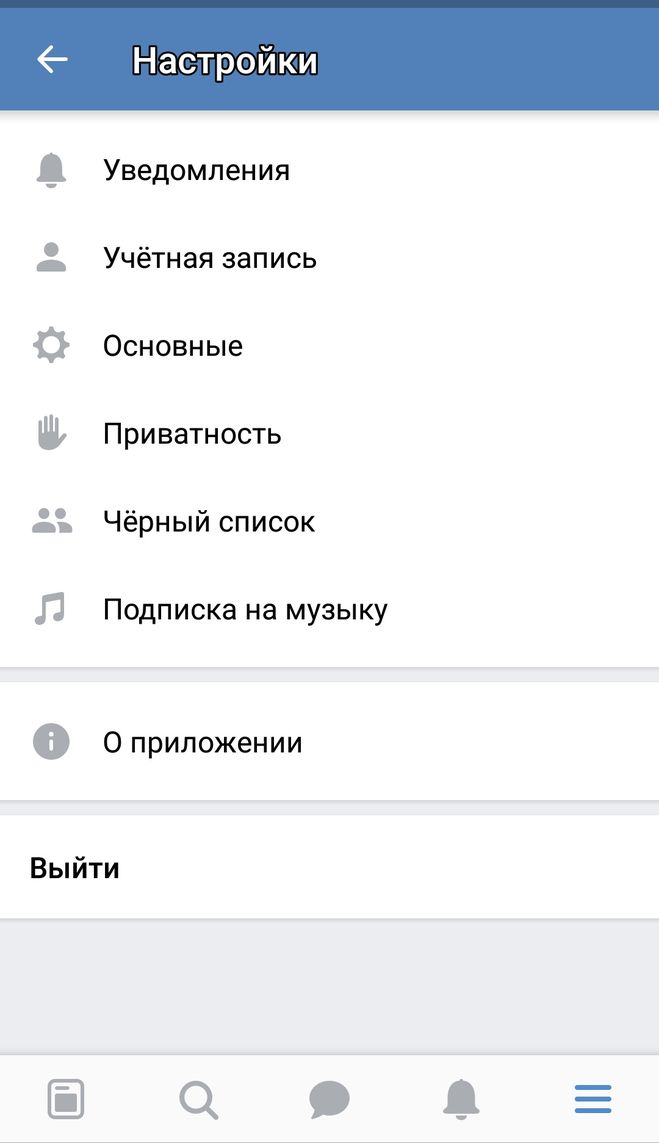
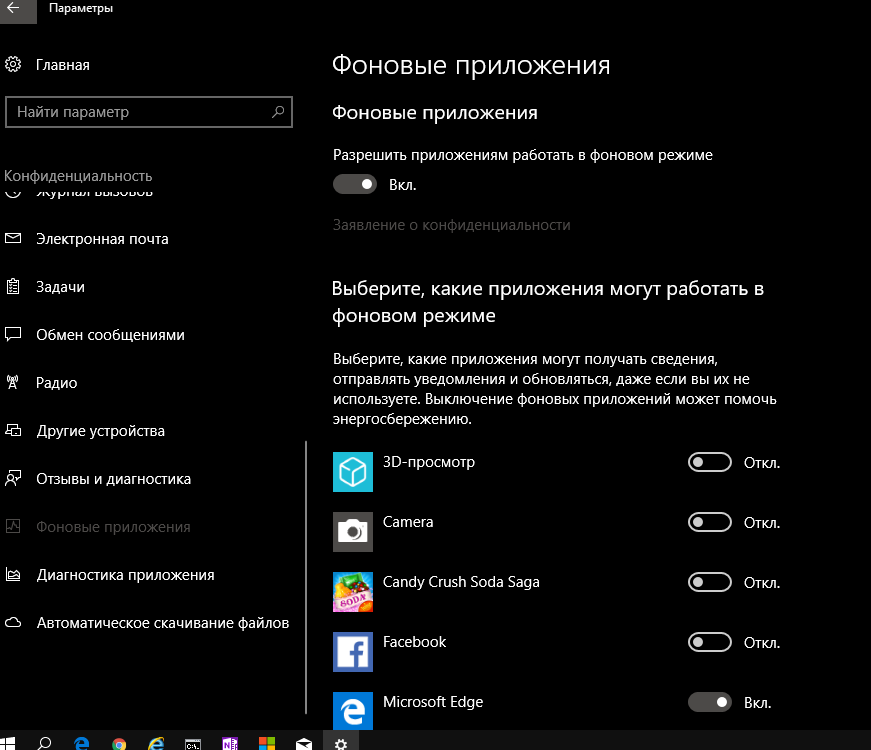
 Откройте Google Play и коснитесь изображения своего профиля в верхней части страницы. Затем выберите , играйте в шутеры в середине экрана и нажмите , отсканируйте , чтобы начать сканирование телефона и приложений.
Откройте Google Play и коснитесь изображения своего профиля в верхней части страницы. Затем выберите , играйте в шутеры в середине экрана и нажмите , отсканируйте , чтобы начать сканирование телефона и приложений.